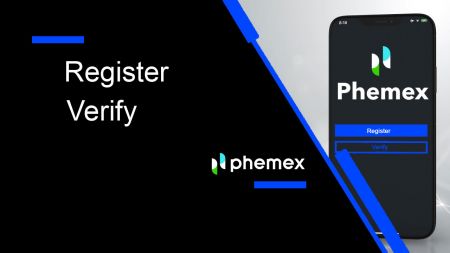Jinsi ya Kusajili na Kuthibitisha Akaunti kwenye Phemex

Jinsi ya kujiandikisha kwenye Phemex
Jinsi ya Kujiandikisha kwenye Phemex na Barua pepe
1. Ili kuunda akaunti ya Phemex , bofya " Jisajili Sasa " au " Jisajili na Barua pepe ". Hii itakupeleka kwenye fomu ya kujisajili.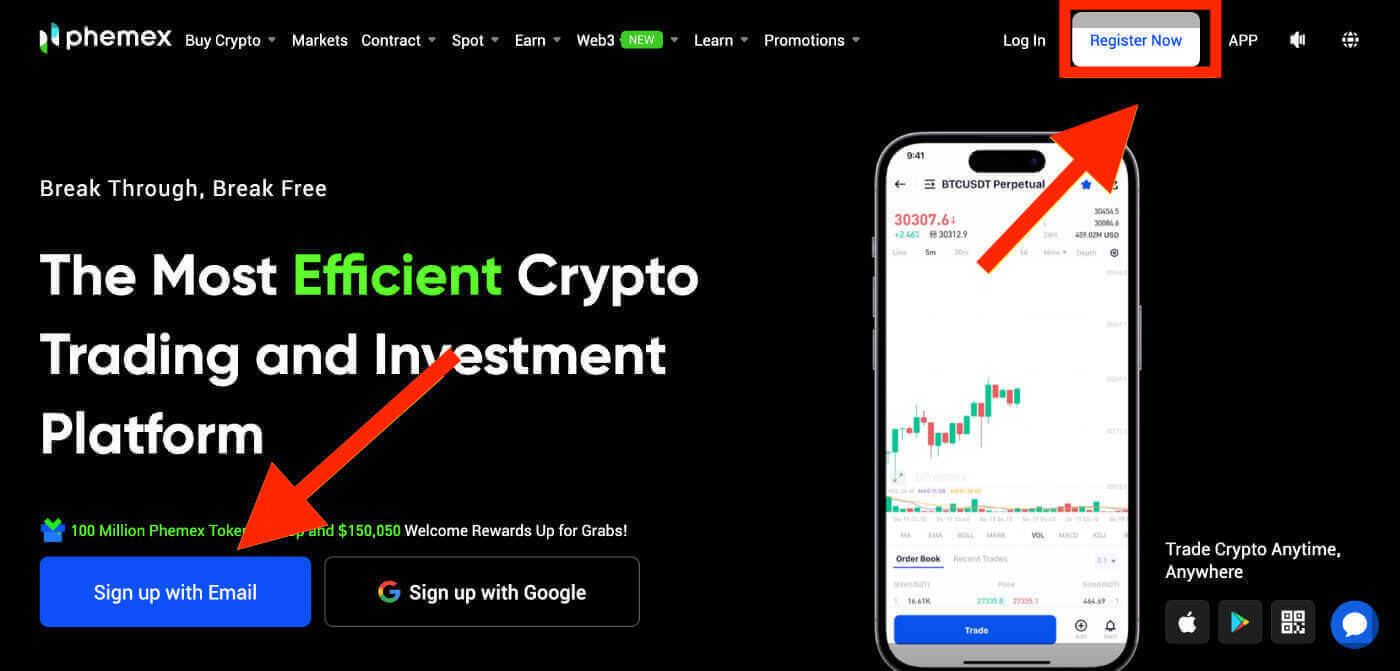
2. Ingiza barua pepe yako na uweke nenosiri.Baadaye, bofya " Unda Akaunti ".
Kumbuka : Tafadhali fahamu kuwa nenosiri lako linapaswa kuwa na angalau vibambo 8, mchanganyiko wa herufi ndogo na kubwa, nambari na vibambo maalum .
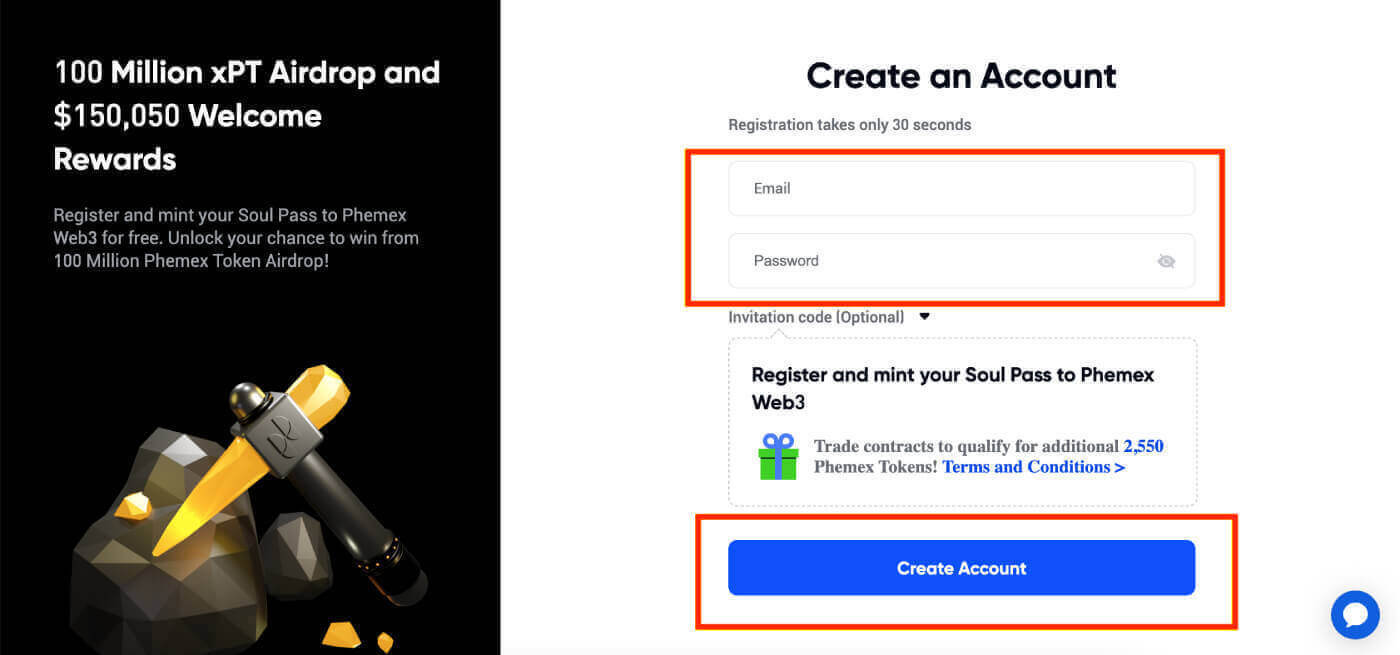
3. Utapokea barua pepe yenye nambari ya kuthibitisha yenye tarakimu 6 na kiungo cha kuthibitisha . Ingiza msimbo au ubofye " Thibitisha Barua pepe ". Kumbuka kwamba kiungo cha usajili au msimbo ni halali kwa dakika 10 pekee . 4. Unaweza kutazama kiolesura cha ukurasa wa nyumbani na kuanza kufurahia safari yako ya sarafu ya crypto mara moja.
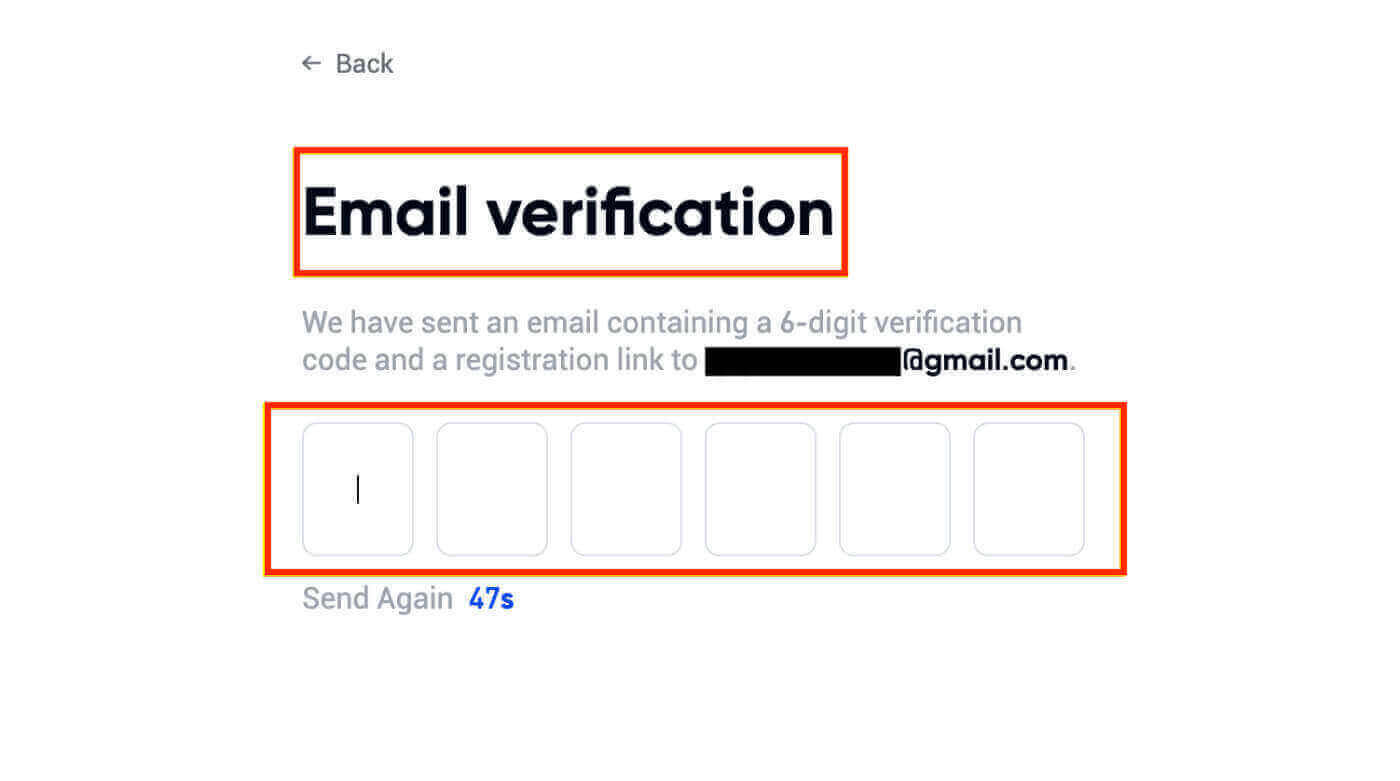
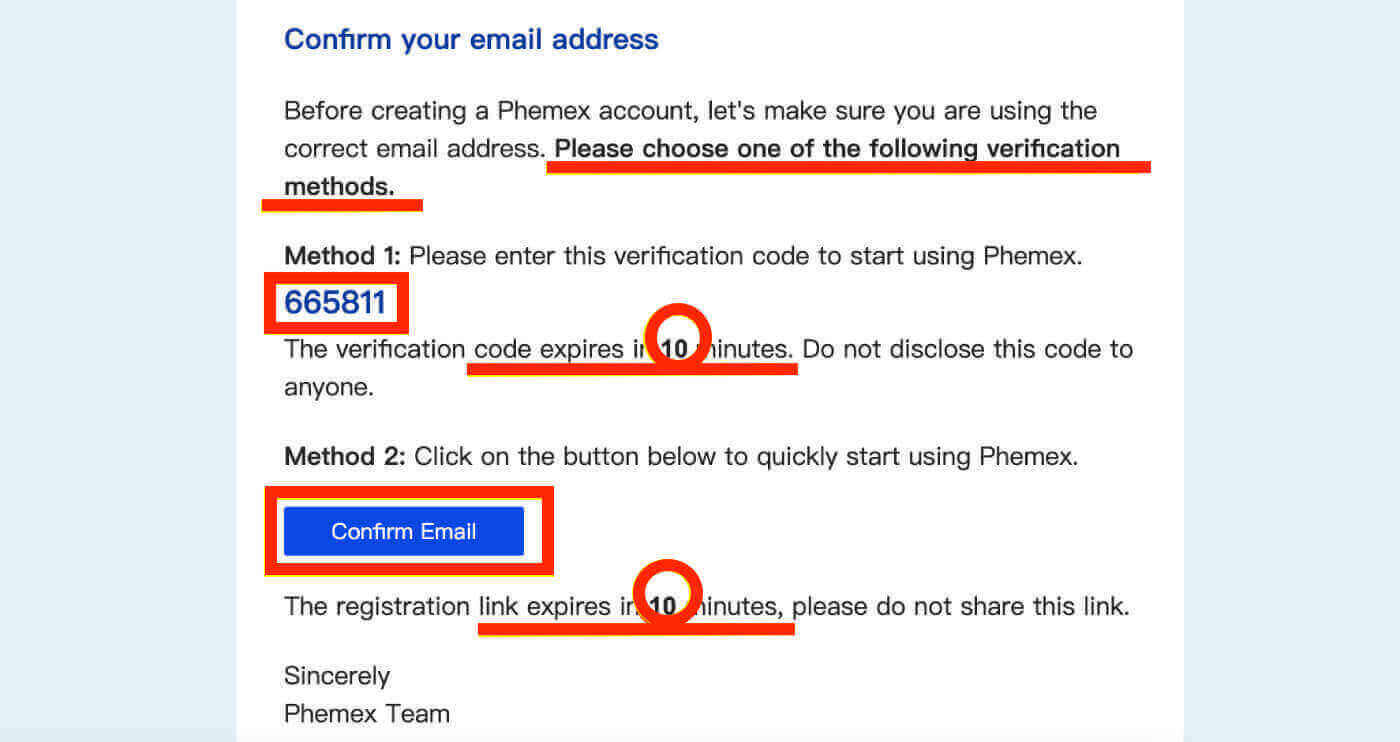
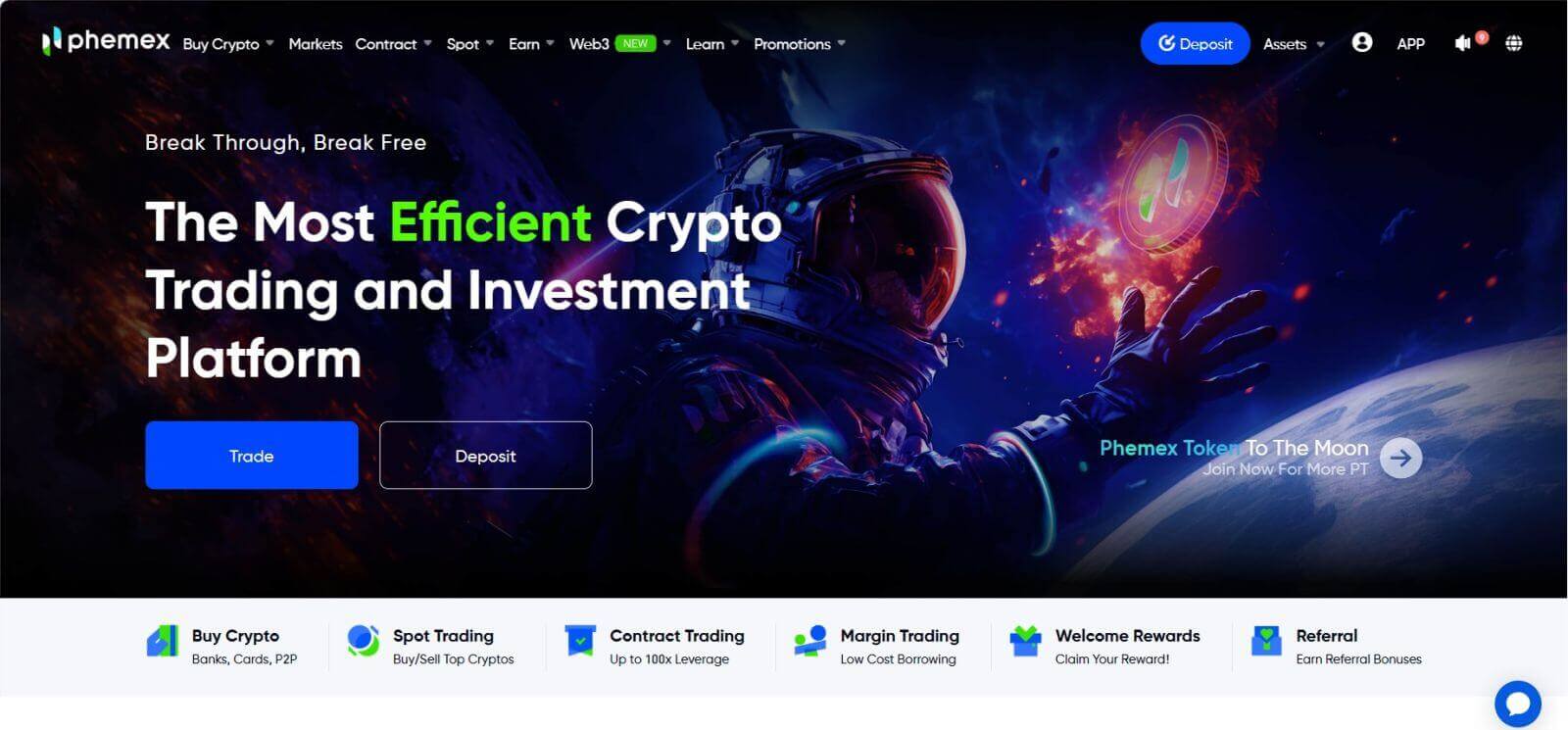
Jinsi ya Kujiandikisha kwenye Phemex na Google
Unaweza pia kufungua akaunti ya Phemex kwa kutumia Google kwa kufuata hatua hizi:
1. Ili kufikia Phemex , chagua chaguo la " Jisajili na Google ". Hii itakuelekeza kwenye ukurasa ambapo unaweza kujaza fomu ya kujisajili. Au unaweza kubofya " Jisajili Sasa". 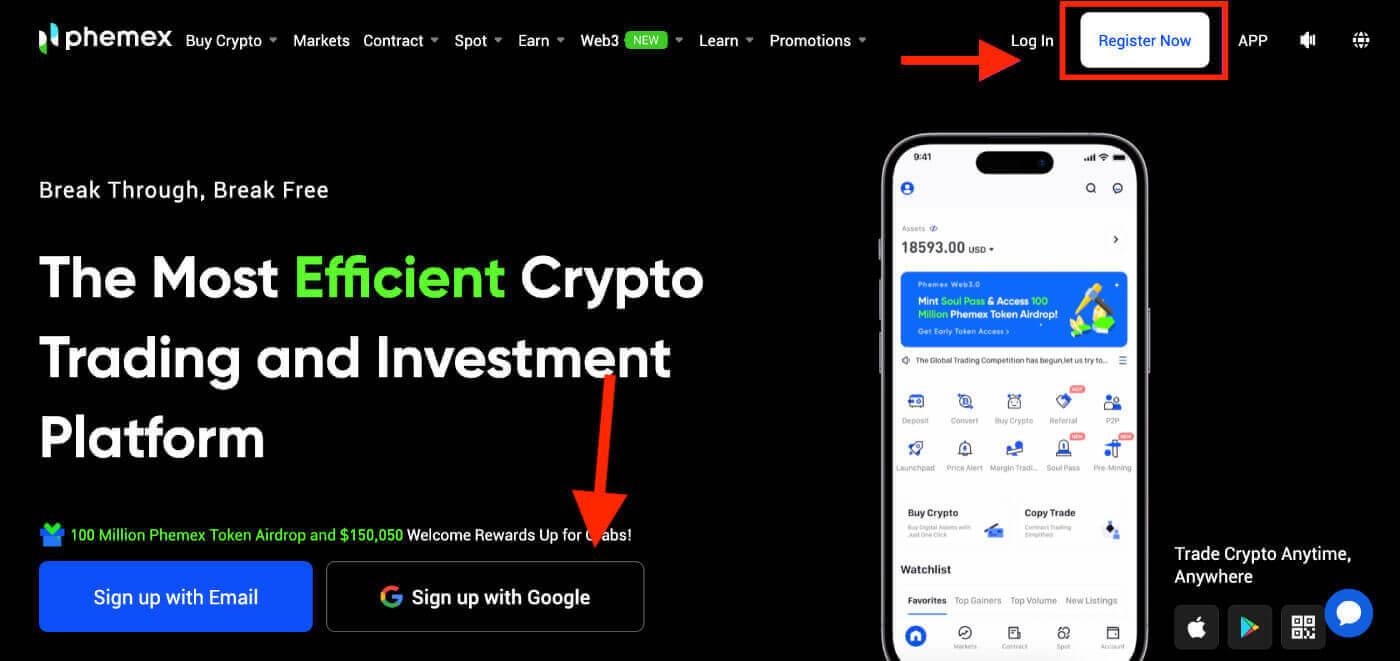
2. Bofya " Google ". 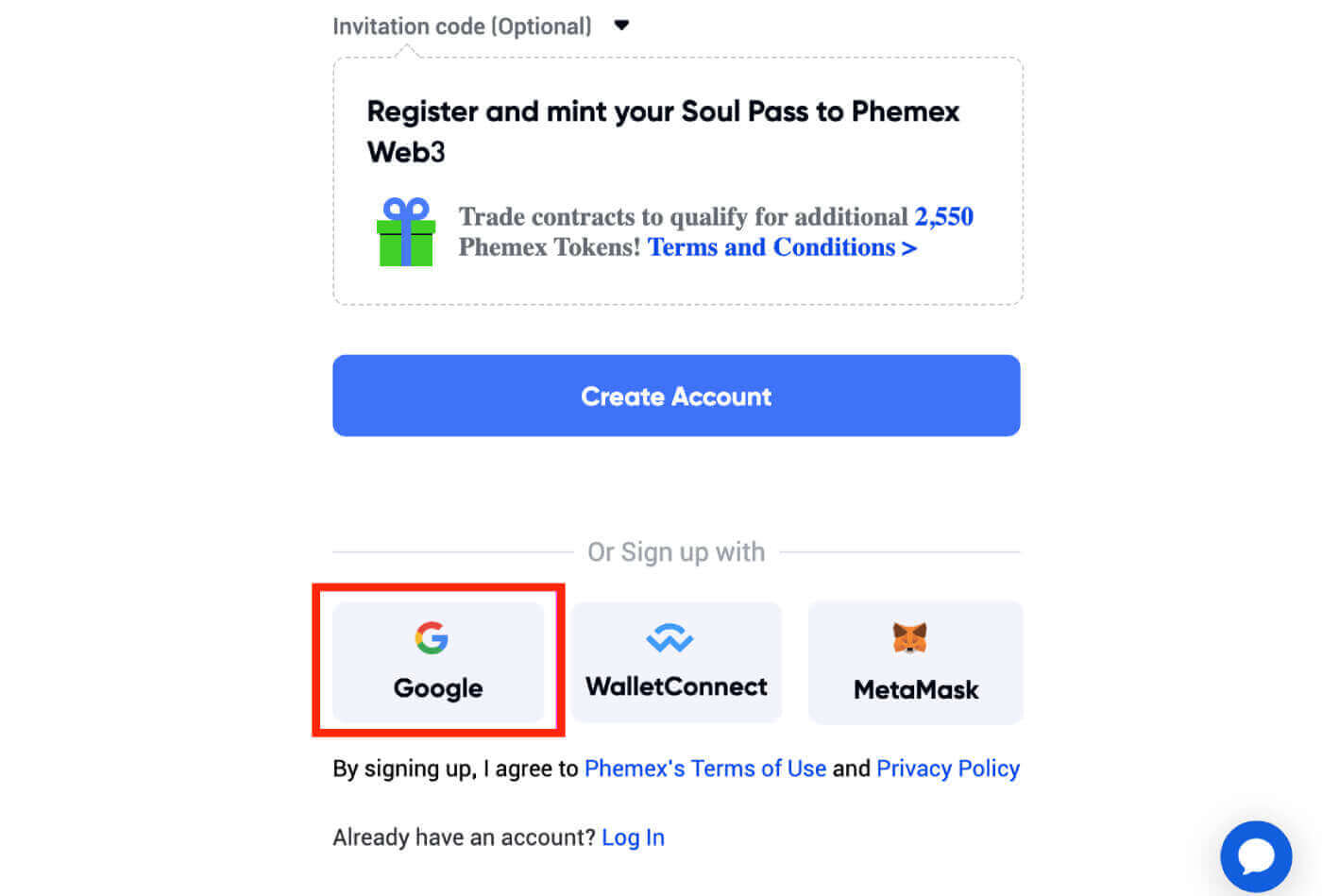
3. Dirisha la kuingia litaonekana, ambapo utaulizwa kuingiza Barua pepe au simu yako , na kisha ubofye " Inayofuata ". 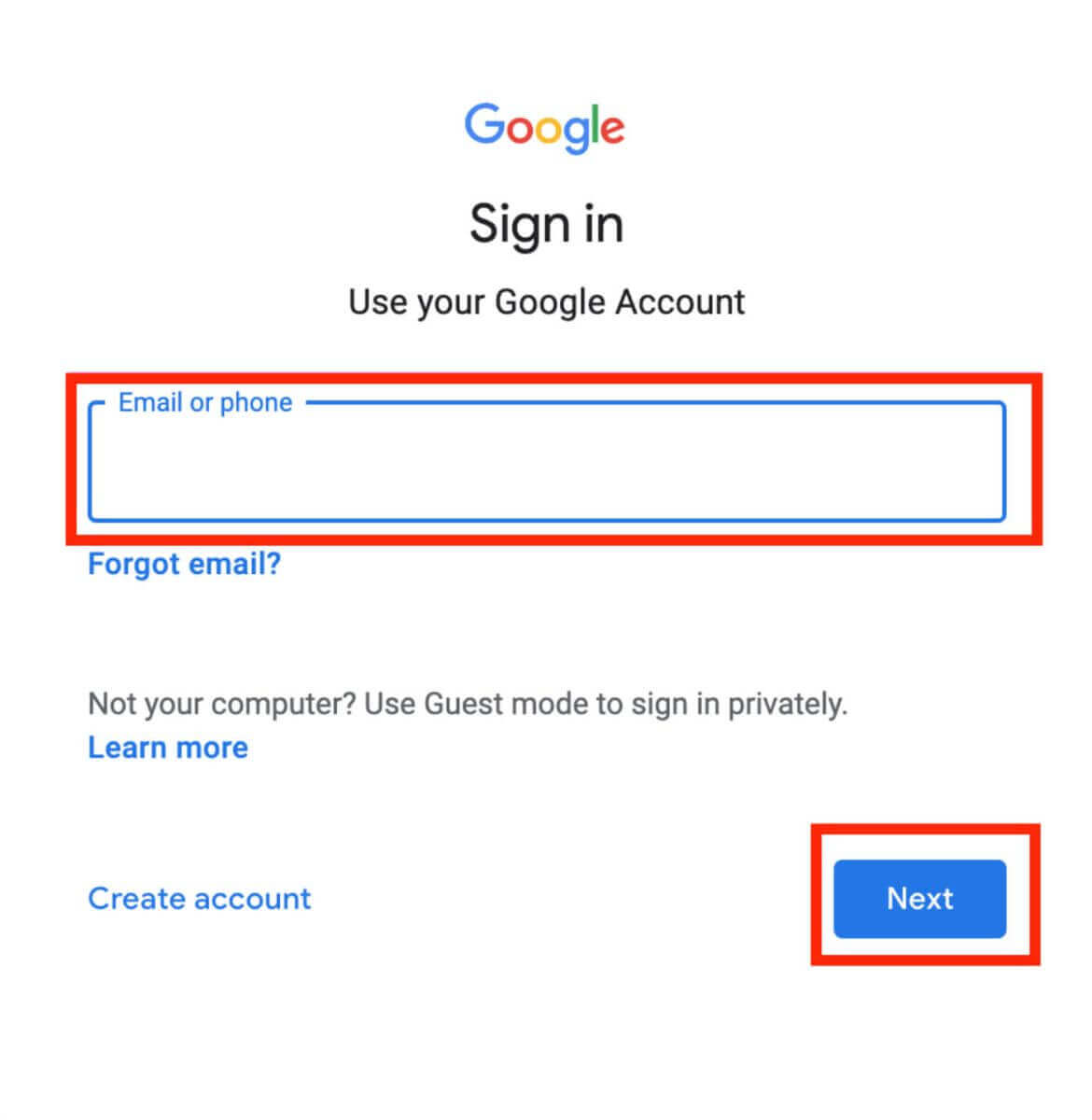
4. Ingiza nenosiri la akaunti yako ya Gmail , na kisha bofya " Inayofuata ".
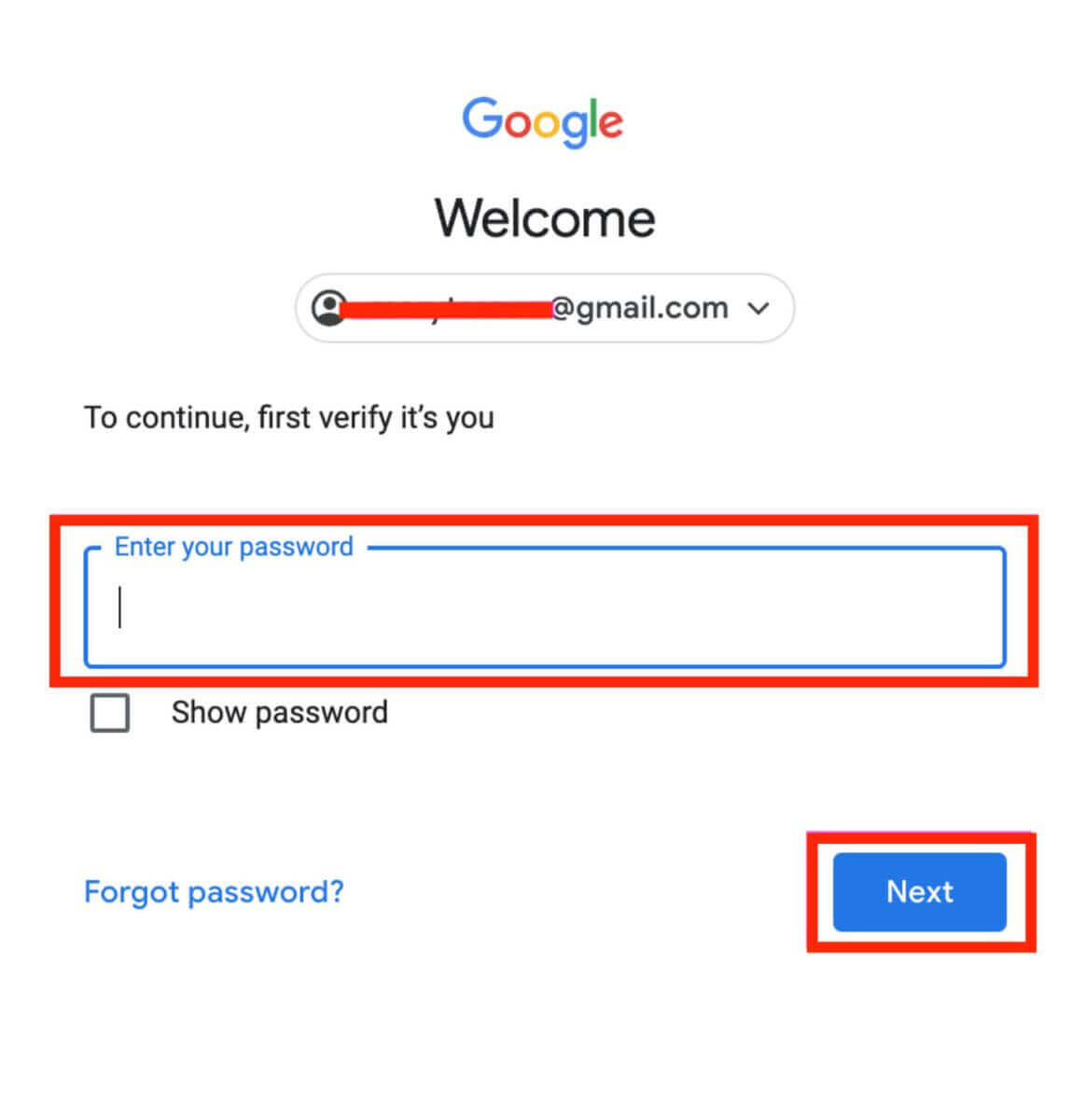
5. Kabla ya kuendelea, hakikisha kuwa umesoma na kukubaliana na sera ya faragha ya Phemex na sheria na masharti . Baada ya hayo, chagua " Thibitisha " ili kuendelea. 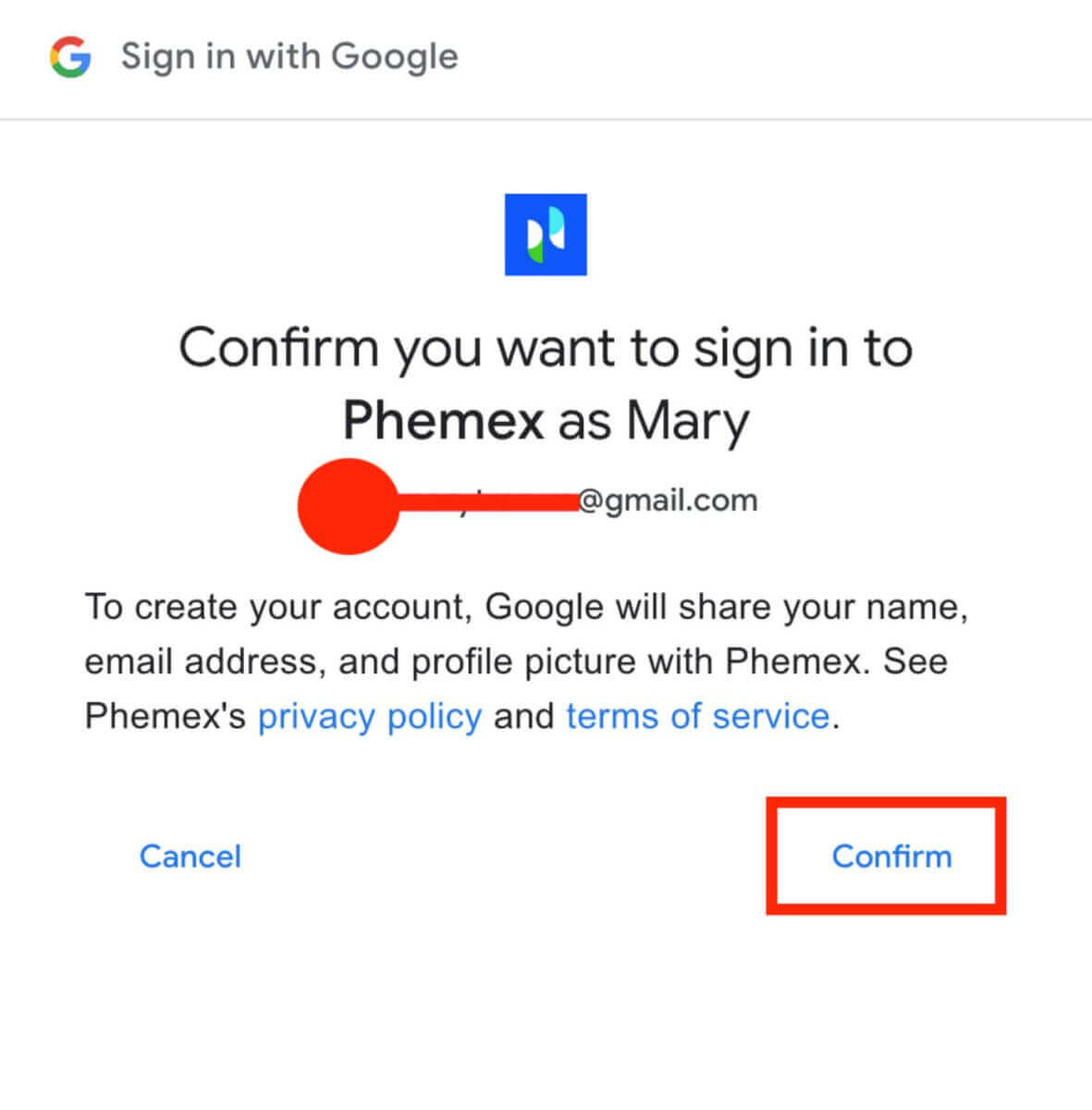
6. Unaweza kutazama kiolesura cha ukurasa wa nyumbani na kuanza kufurahia safari yako ya sarafu ya crypto mara moja. 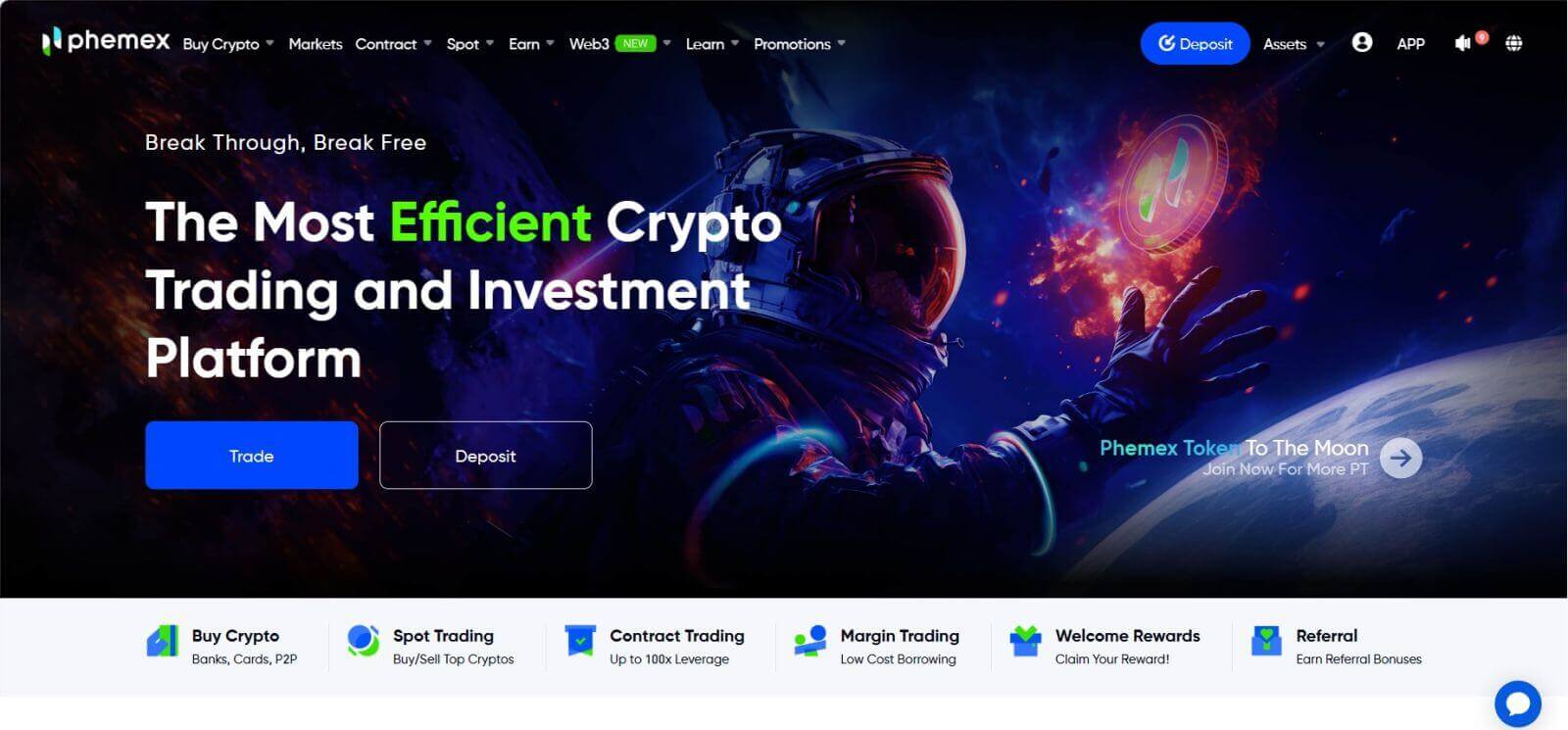
Jinsi ya Kujiandikisha kwenye Phemex App
1 . Fungua programu ya Phemex na uguse [Jisajili] .
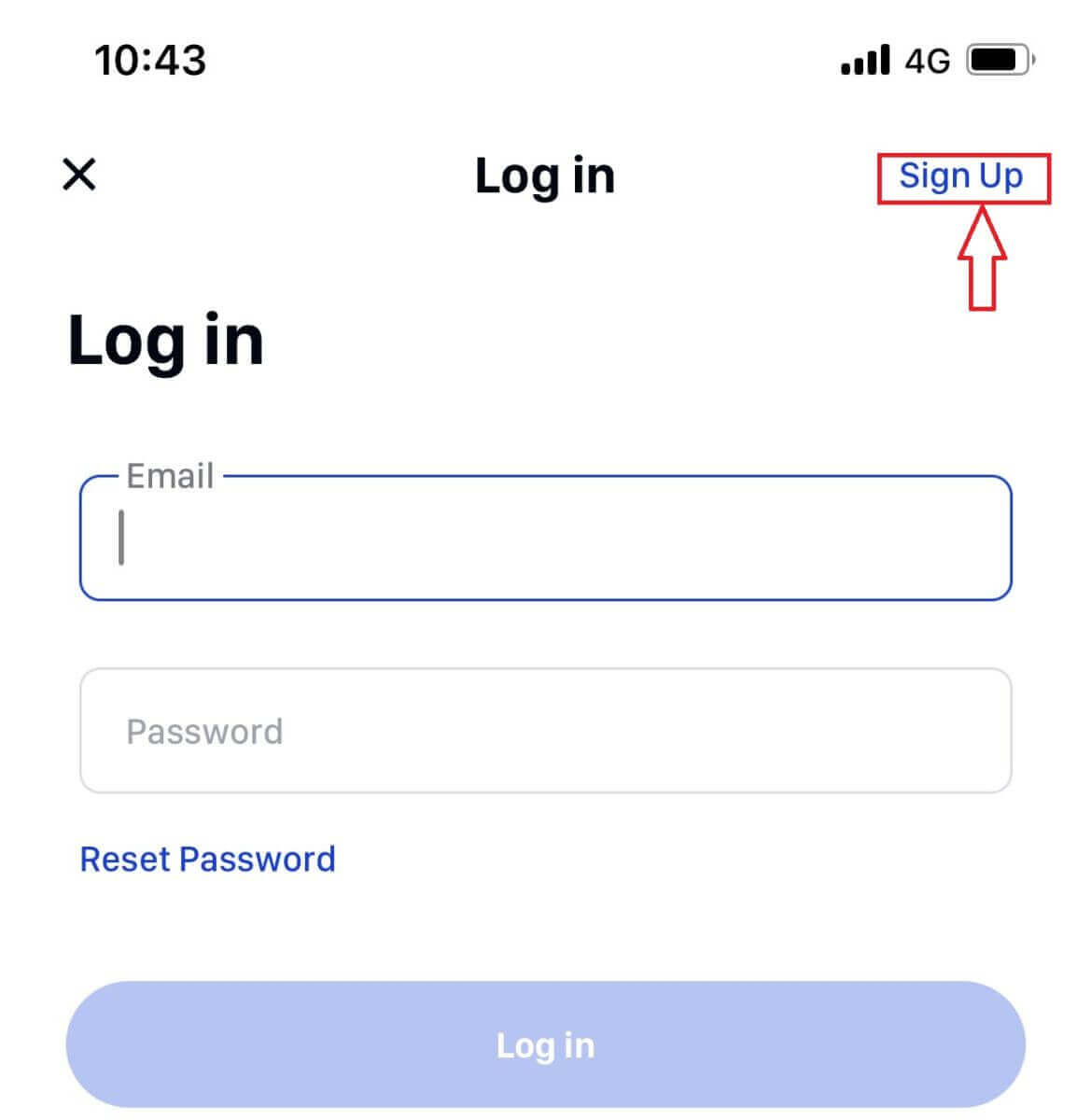
2 . Weka barua pepe yako. Kisha, unda nenosiri salama kwa akaunti yako.
Kumbuka : Nenosiri lako lazima liwe na zaidi ya herufi nane (herufi kubwa, ndogo na nambari).
Kisha uguse [ Unda Akaunti ].
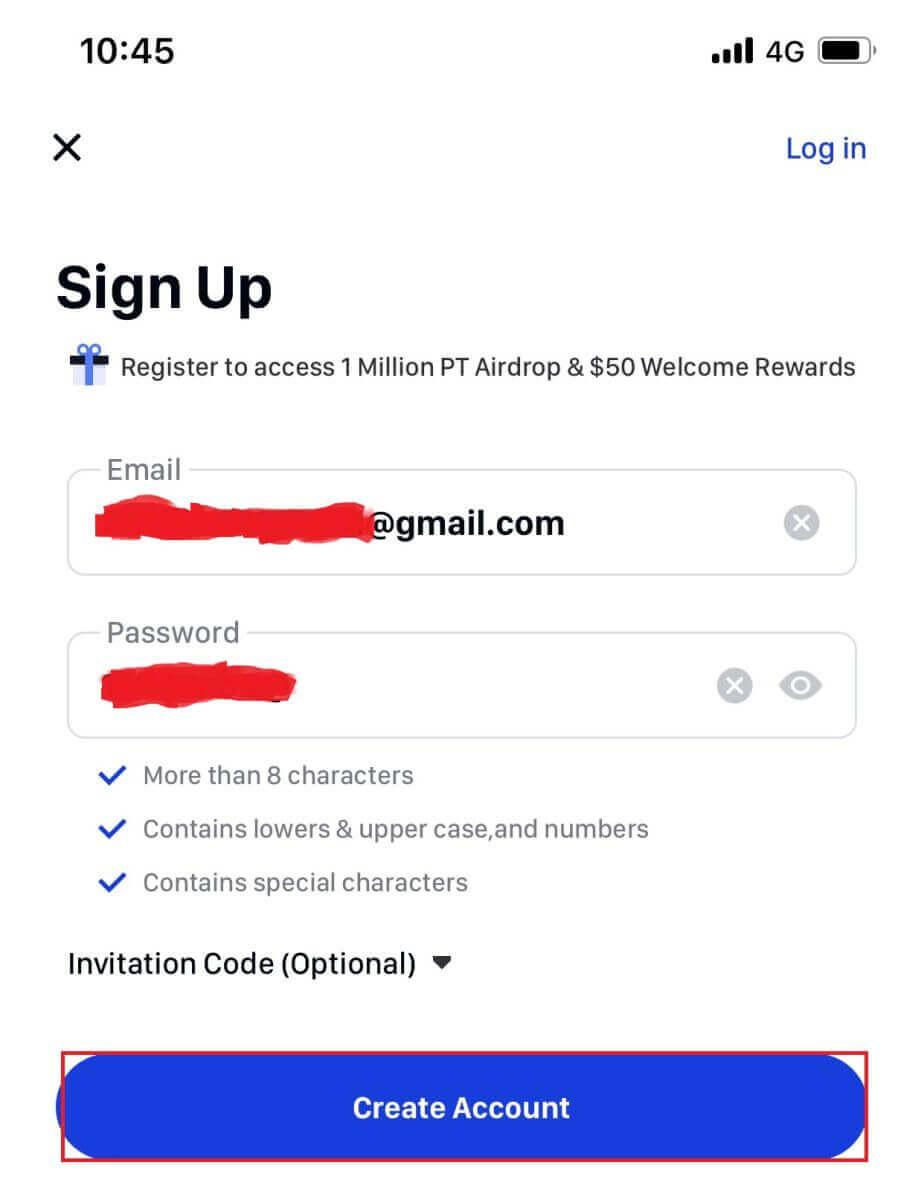
3 . Utapokea msimbo wa tarakimu 6 katika barua pepe yako. Ingiza msimbo ndani ya sekunde 60 na uguse [ Thibitisha ].
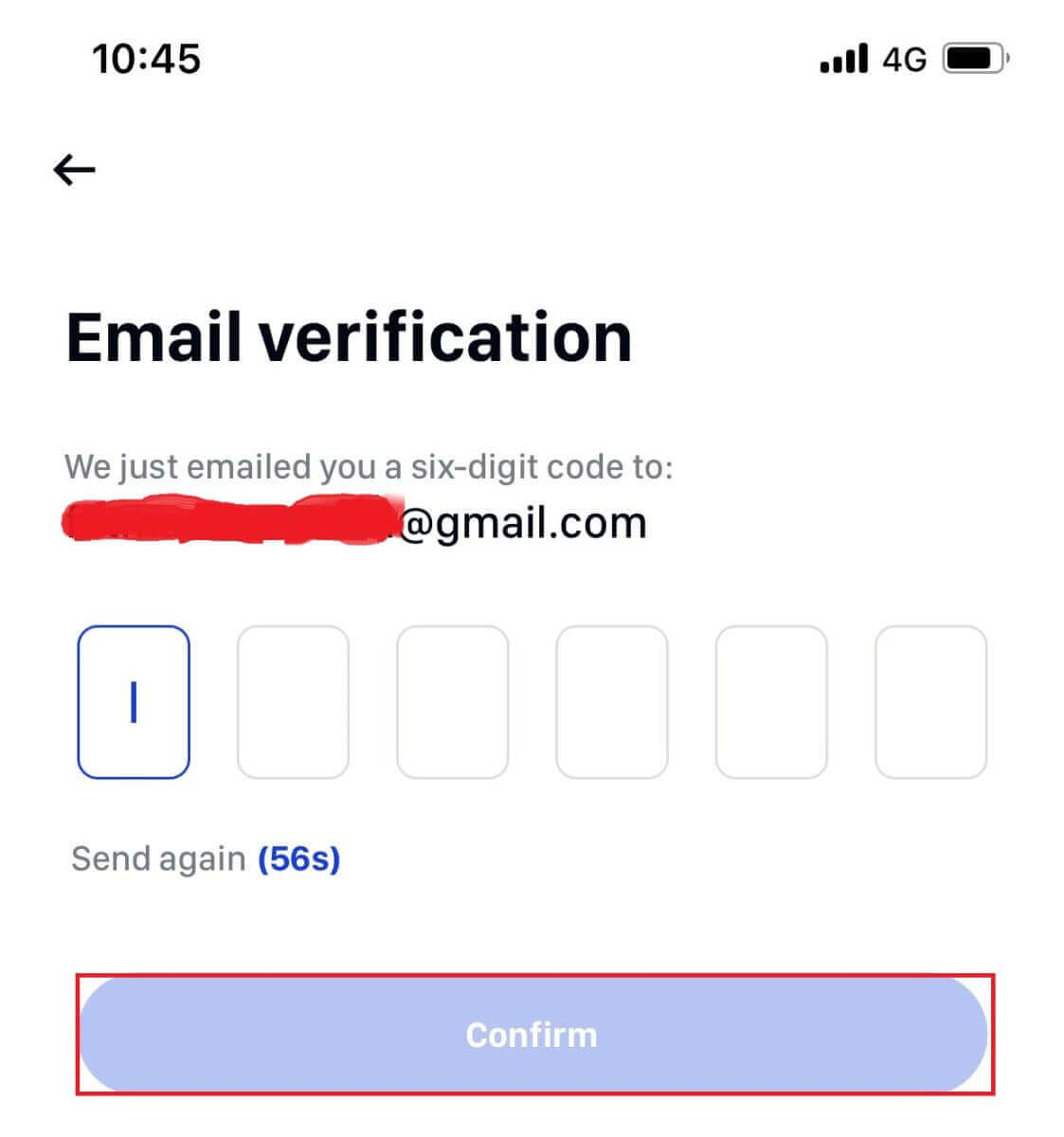
4 . Hongera! Umesajiliwa; anza safari yako ya phemex sasa!
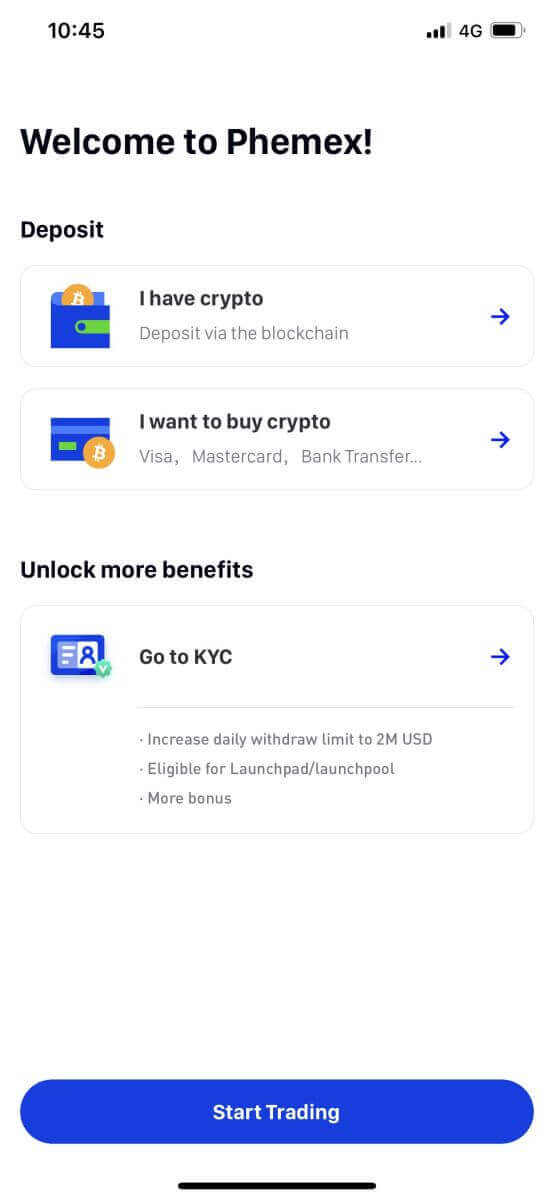
Jinsi ya kuunganisha MetaMask na Phemex
Fungua kivinjari chako cha wavuti na uende kwa Phemex Exchange ili kufikia tovuti ya Phemex.1. Kwenye ukurasa, bofya kitufe cha [Jisajili Sasa] kwenye kona ya juu kulia.
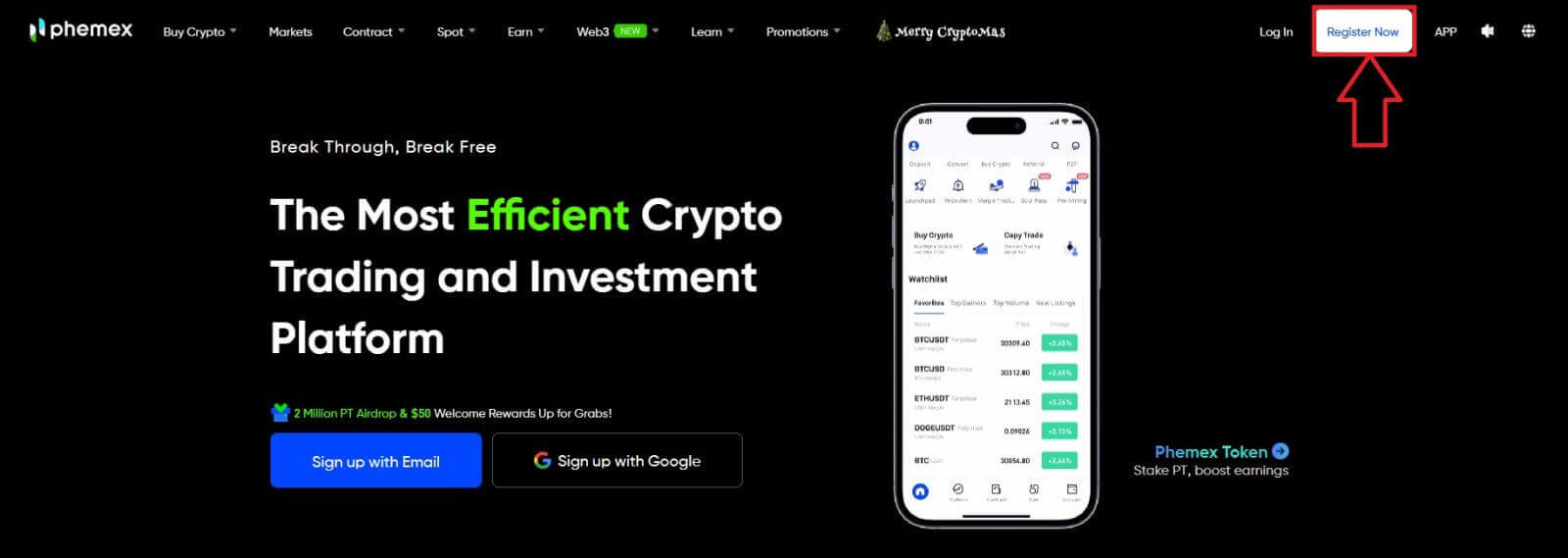
2. Chagua MetaMask .
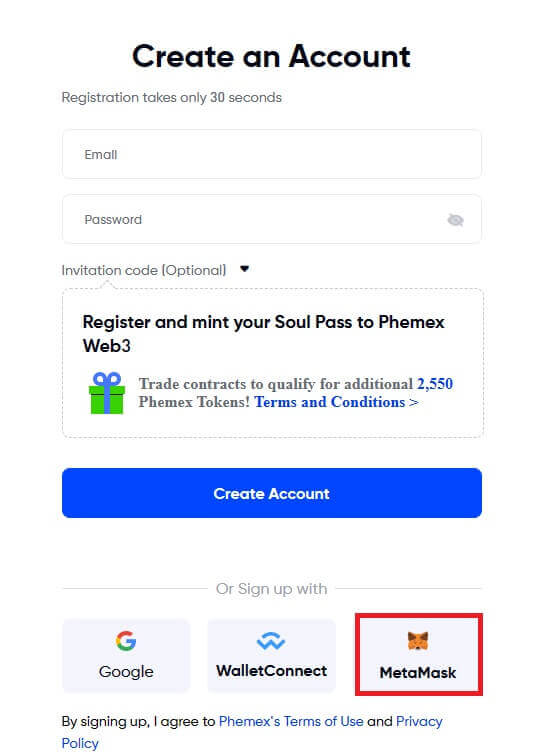
3. Bonyeza " Ifuatayo " kwenye kiolesura cha kuunganisha kinachoonekana.
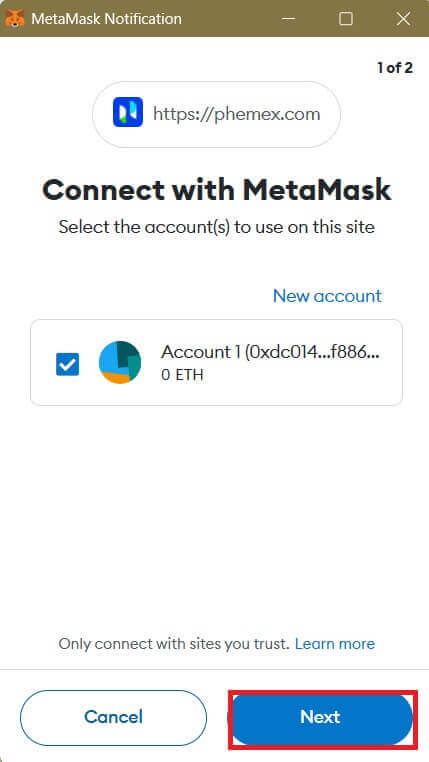
4. Utaombwa kuunganisha akaunti yako ya MetaMask kwa Phemex. Bonyeza " Unganisha " ili kuthibitisha.
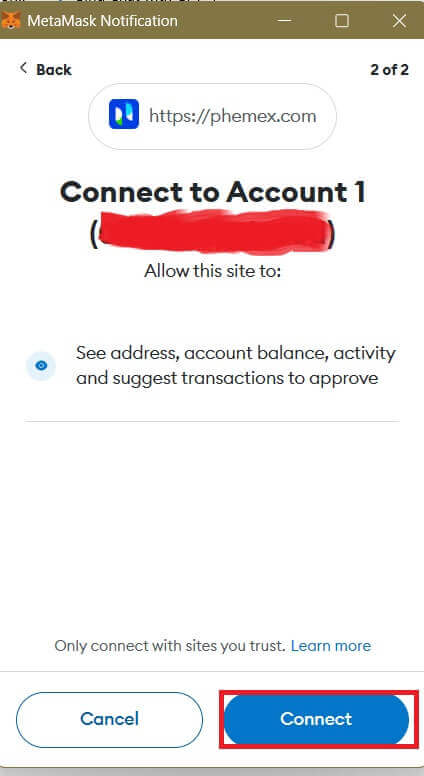
5. Kutakuwa na ombi la Sahihi, na unahitaji kuthibitisha kwa kubofya " Saini ".
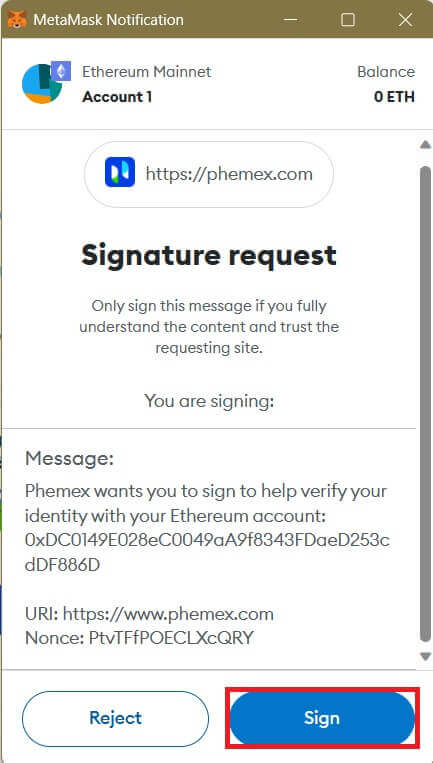
6. Kufuatia hilo, ikiwa utaona kiolesura hiki cha ukurasa wa nyumbani, MetaMask na Phemex zimeunganishwa kwa mafanikio.
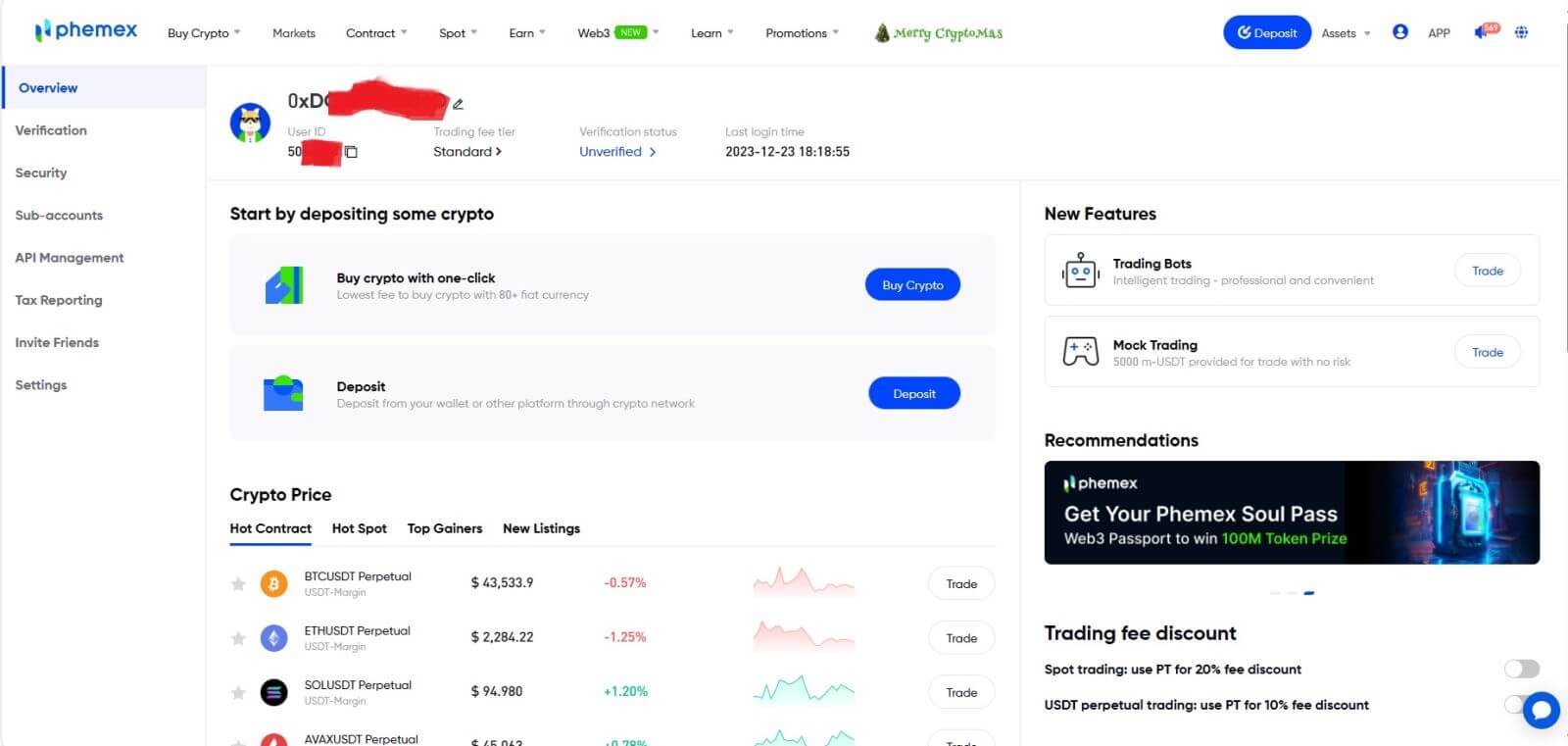
Maswali Yanayoulizwa Mara Kwa Mara (FAQ)
Kwa nini Siwezi Kupokea Barua pepe kutoka kwa Phemex?
Ikiwa hupokei barua pepe zilizotumwa kutoka kwa Phemex, tafadhali fuata maagizo hapa chini ili kuangalia mipangilio ya barua pepe yako:1. Je, umeingia kwenye anwani ya barua pepe iliyosajiliwa kwa akaunti yako ya Phemex? Wakati mwingine unaweza kuwa umeondolewa kwenye barua pepe yako kwenye vifaa vyako na hivyo huwezi kuona barua pepe za Phemex. Tafadhali ingia na uonyeshe upya.
2. Je, umeangalia folda ya barua taka ya barua pepe yako? Ukipata kwamba mtoa huduma wako wa barua pepe anasukuma barua pepe za Phemex kwenye folda yako ya barua taka, unaweza kuzitia alama kama "salama" kwa kuorodhesha barua pepe za Phemex. Unaweza kurejelea Jinsi ya Whitelist Phemex Emails ili kuiweka.
3. Je, mteja wako wa barua pepe au mtoa huduma anafanya kazi kama kawaida? Unaweza kuangalia mipangilio ya seva ya barua pepe ili kuthibitisha kuwa hakuna mzozo wowote wa usalama unaosababishwa na ngome yako au programu ya kingavirusi.
4. Je, kikasha chako cha barua pepe kimejaa? Ikiwa umefikia kikomo, hutaweza kutuma au kupokea barua pepe. Unaweza kufuta baadhi ya barua pepe za zamani ili kupata nafasi kwa barua pepe zaidi.
5. Ikiwezekana, sajili kutoka kwa vikoa vya kawaida vya barua pepe, kama vile Gmail, Outlook, nk.
Kwa nini Siwezi Kupokea Nambari za Uthibitishaji za SMS?
Phemex huendelea kuboresha huduma zetu za uthibitishaji wa SMS ili kuboresha matumizi ya mtumiaji. Hata hivyo, kuna baadhi ya nchi na maeneo ambayo hayatumiki kwa sasa.Ikiwa huwezi kuwezesha uthibitishaji wa SMS, tafadhali rejelea orodha yetu ya kimataifa ya huduma ya SMS ili kuangalia kama eneo lako linatumika. Ikiwa eneo lako halijajumuishwa kwenye orodha, tafadhali tumia Uthibitishaji wa Google kama uthibitishaji wako wa msingi wa vipengele viwili badala yake.
Ikiwa umewasha uthibitishaji wa SMS au kwa sasa unaishi katika nchi au eneo ambalo lipo katika orodha yetu ya kimataifa ya huduma ya SMS lakini bado huwezi kupokea misimbo ya SMS, tafadhali chukua hatua zifuatazo:
- Hakikisha kuwa simu yako ya mkononi ina mawimbi mazuri ya mtandao.
- Zima programu yako ya kuzuia virusi na/au ngome na/au vizuia simu kwenye simu yako ambayo inaweza kuzuia nambari yetu ya Nambari za SMS.
- Anzisha upya simu yako ya mkononi.
- Jaribu uthibitishaji wa kutamka badala yake.
- Weka upya Uthibitishaji wa SMS.
Je, ninawezaje kuunda Akaunti Ndogo?
Ili kuunda na kuongeza Akaunti Ndogo, fanya hatua zifuatazo:
- Ingia kwa Phemex na uelekeze juu ya jina la Akaunti yako kwenye kona ya juu kulia ya ukurasa.
- Bofya kwenye Akaunti Ndogo .
- Bofya kitufe cha Ongeza Akaunti Ndogo kwenye upande wa juu wa kulia wa ukurasa.
Jinsi ya Kuthibitisha Akaunti katika Phemex
Jinsi ya Kukamilisha Uthibitishaji wa Kitambulisho
Ninaweza kupata wapi akaunti yangu kuthibitishwa?
Unaweza kufikia Uthibitishaji wa Kitambulisho kutoka kwa [ Kituo cha Mtumiaji ] - [ Verificatiton ]. Unaweza kuangalia kiwango chako cha sasa cha uthibitishaji kwenye ukurasa, ambacho huamua kikomo cha biashara cha akaunti yako ya Phemex. Ili kuongeza kikomo chako, tafadhali kamilisha kiwango husika cha Uthibitishaji wa Utambulisho.
Jinsi ya kukamilisha Uthibitishaji wa Kitambulisho? Mwongozo wa hatua kwa hatua
1. Ingia kwenye akaunti yako. Bonyeza " Profaili ya Mtumiaji " na uchague " Uthibitishaji ". 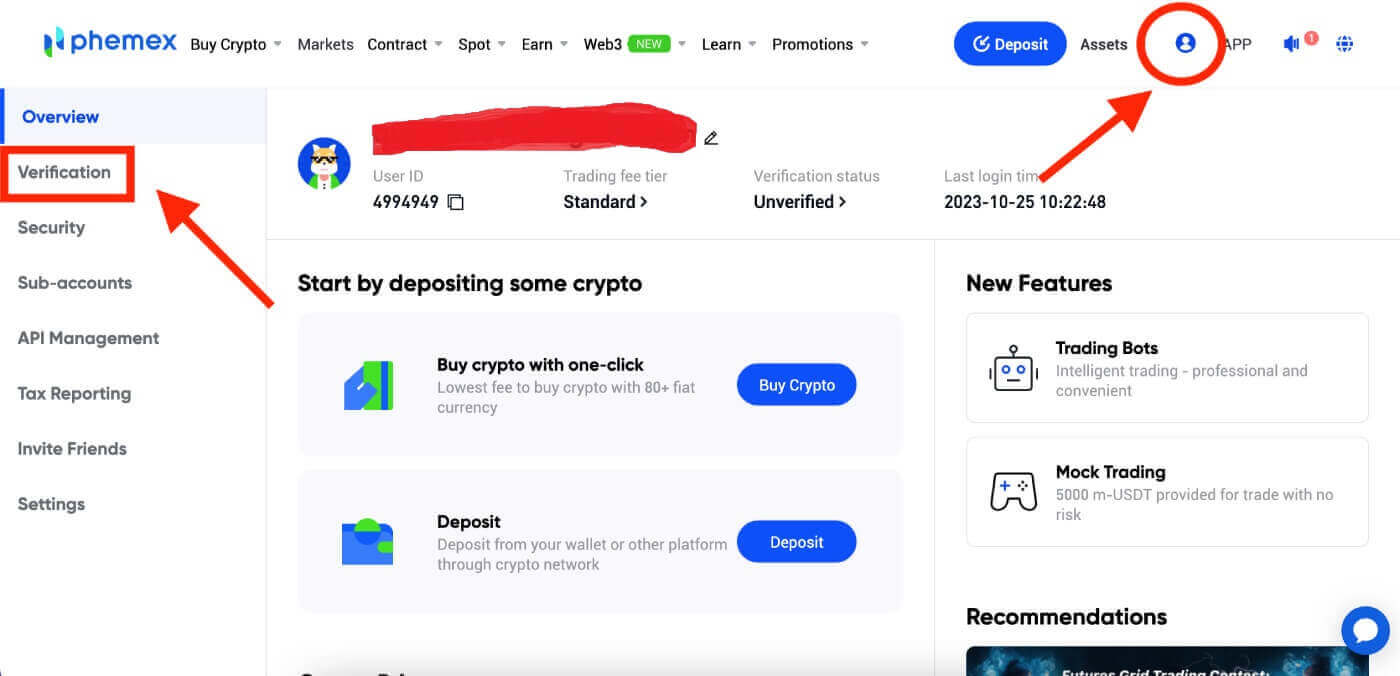
2. Katika sehemu hii, utapata " Vipengele vya Sasa "," Uthibitishaji wa Msingi ", na " Uthibitishaji wa Juu " pamoja na viwango vyao vya kuweka na uondoaji vinavyolingana. Vikomo hivi vinaweza kutofautiana kulingana na nchi yako. Unaweza kusasisha kikomo kwa kuchagua " Thibitisha ". 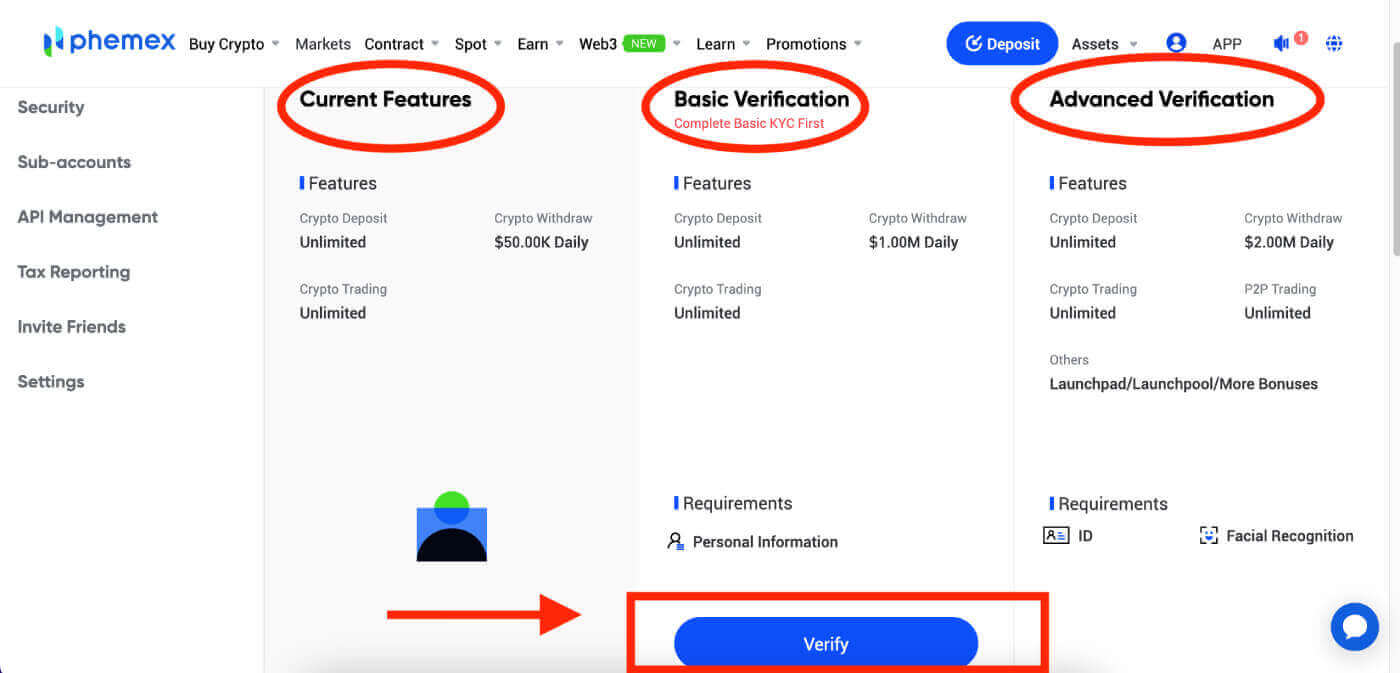
3. Jaza Taarifa zako za Msingi . Baada ya kumaliza, bofya " Wasilisha ". 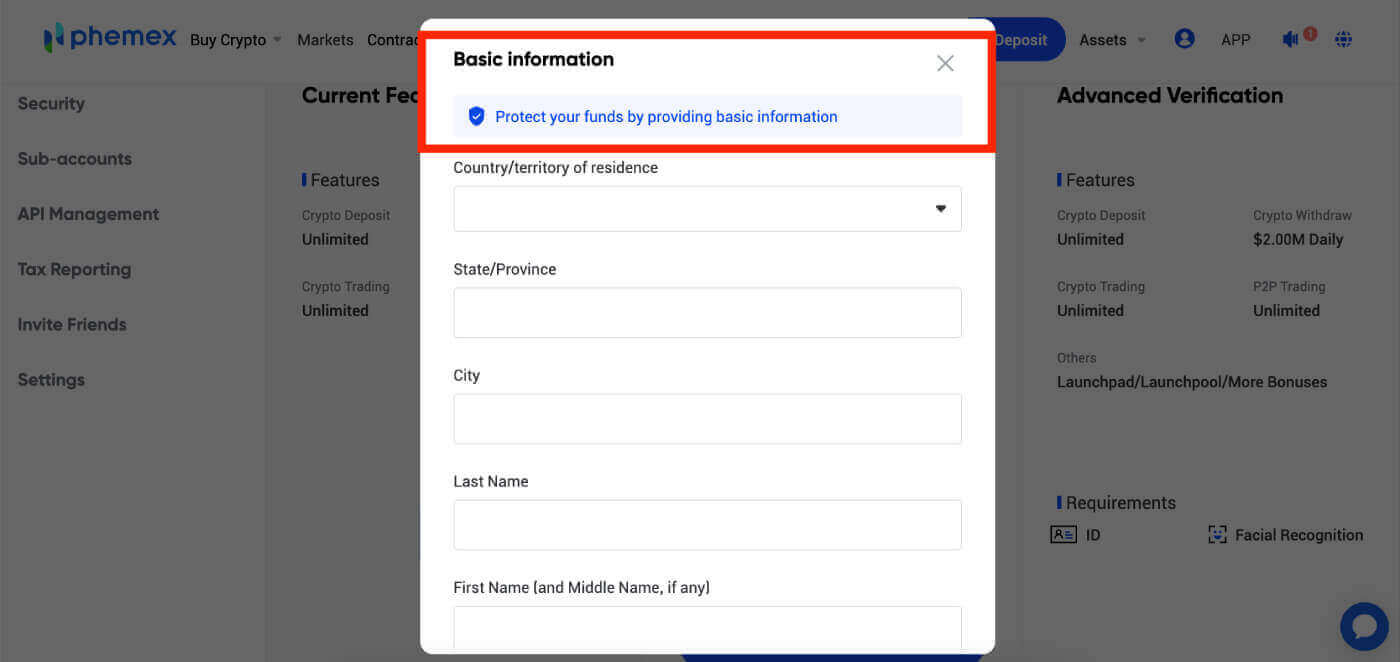
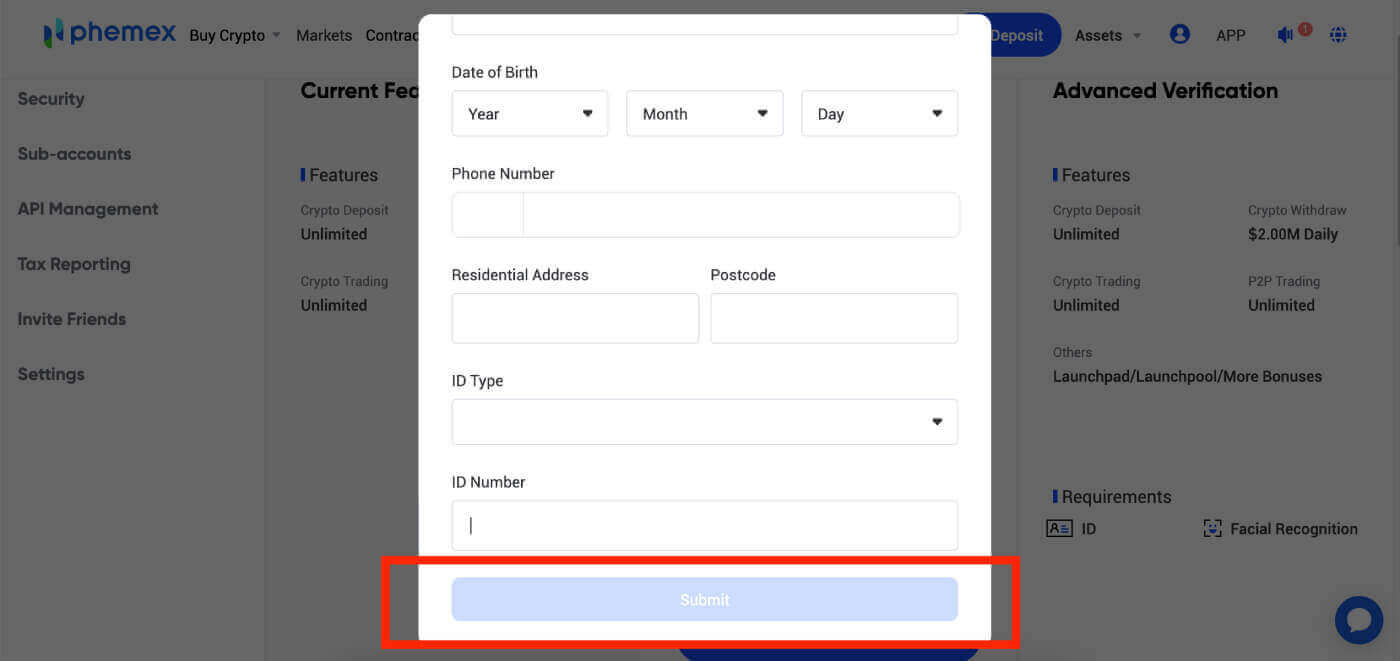 4. Kagua maelezo yako ya msingi tena. Bofya " Hariri " Ikiwa taarifa si sahihi, bofya " Thibitisha " ikiwa ni sahihi.
4. Kagua maelezo yako ya msingi tena. Bofya " Hariri " Ikiwa taarifa si sahihi, bofya " Thibitisha " ikiwa ni sahihi. 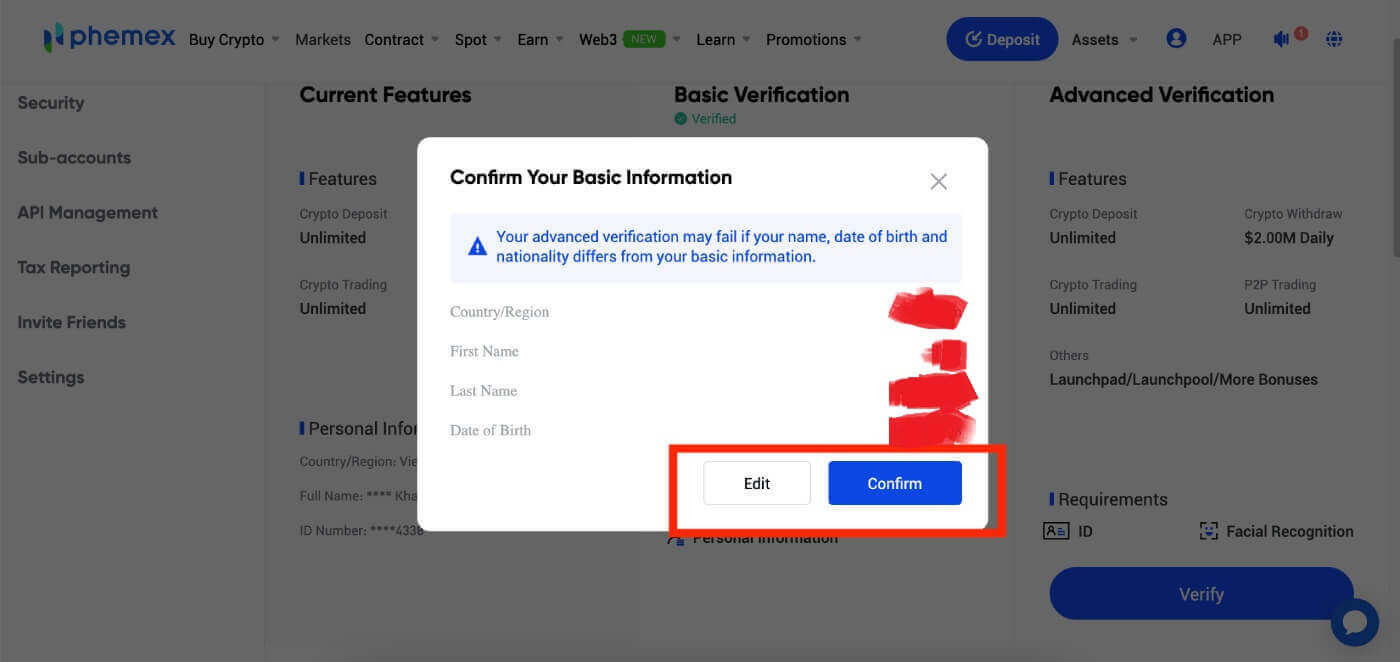 5. Endelea na Uthibitishaji wa Hali ya Juu na uanze kuthibitisha kitambulisho chako. Bonyeza " Anza ".
5. Endelea na Uthibitishaji wa Hali ya Juu na uanze kuthibitisha kitambulisho chako. Bonyeza " Anza ".
Kumbuka : Tayarisha kitambulisho chako, Pasipoti au leseni ya Udereva . Kumbuka, ukurasa utaisha baada ya dakika chache usipoanza. 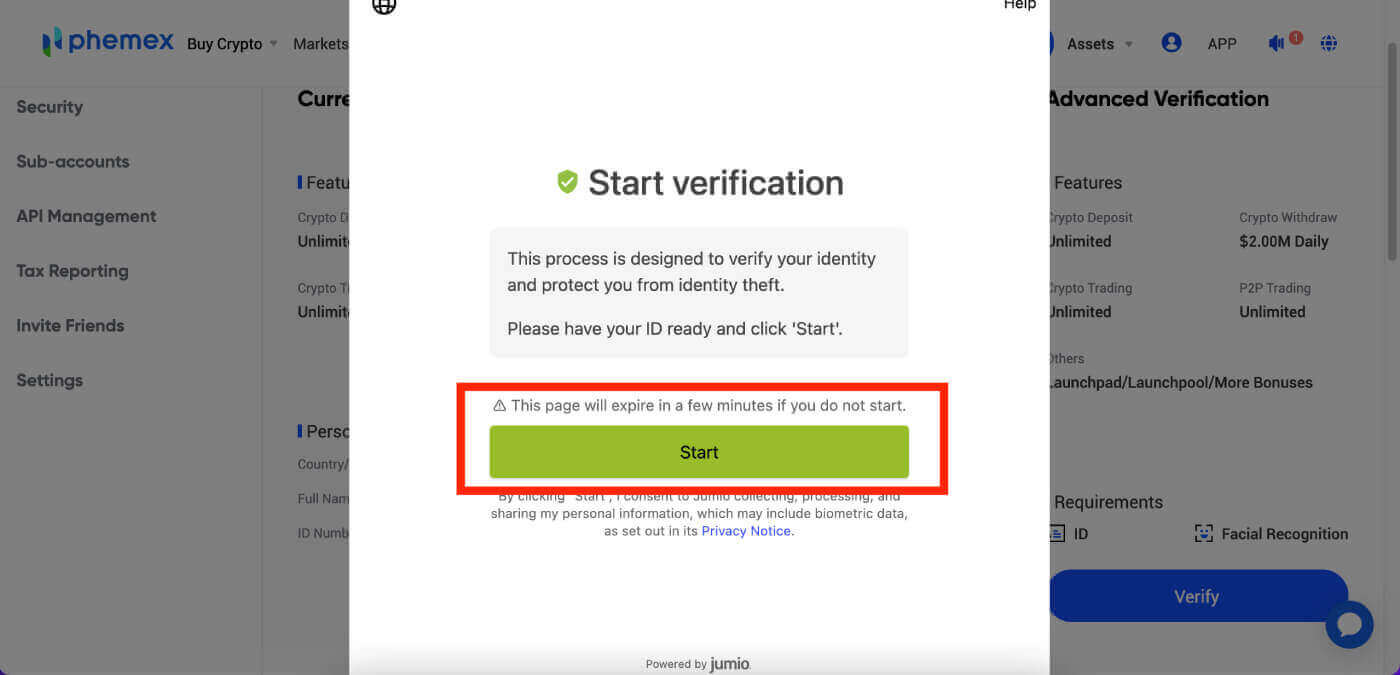 6. Chagua nchi yako na uchague aina ya kitambulisho unayotaka kuthibitisha.
6. Chagua nchi yako na uchague aina ya kitambulisho unayotaka kuthibitisha. 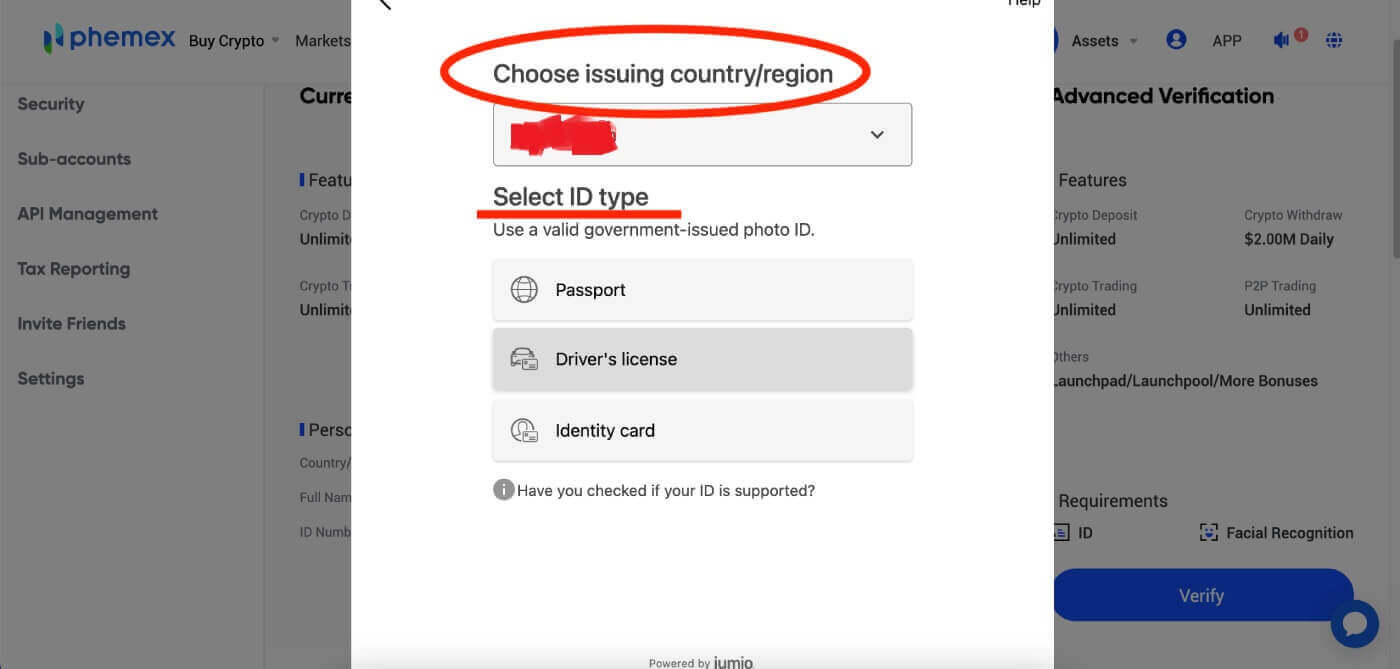
7. Unaweza kuchagua kutuma kiungo kwa barua pepe au kuchanganua msimbo wa QR ili kupata kiungo cha kuanza uthibitishaji. 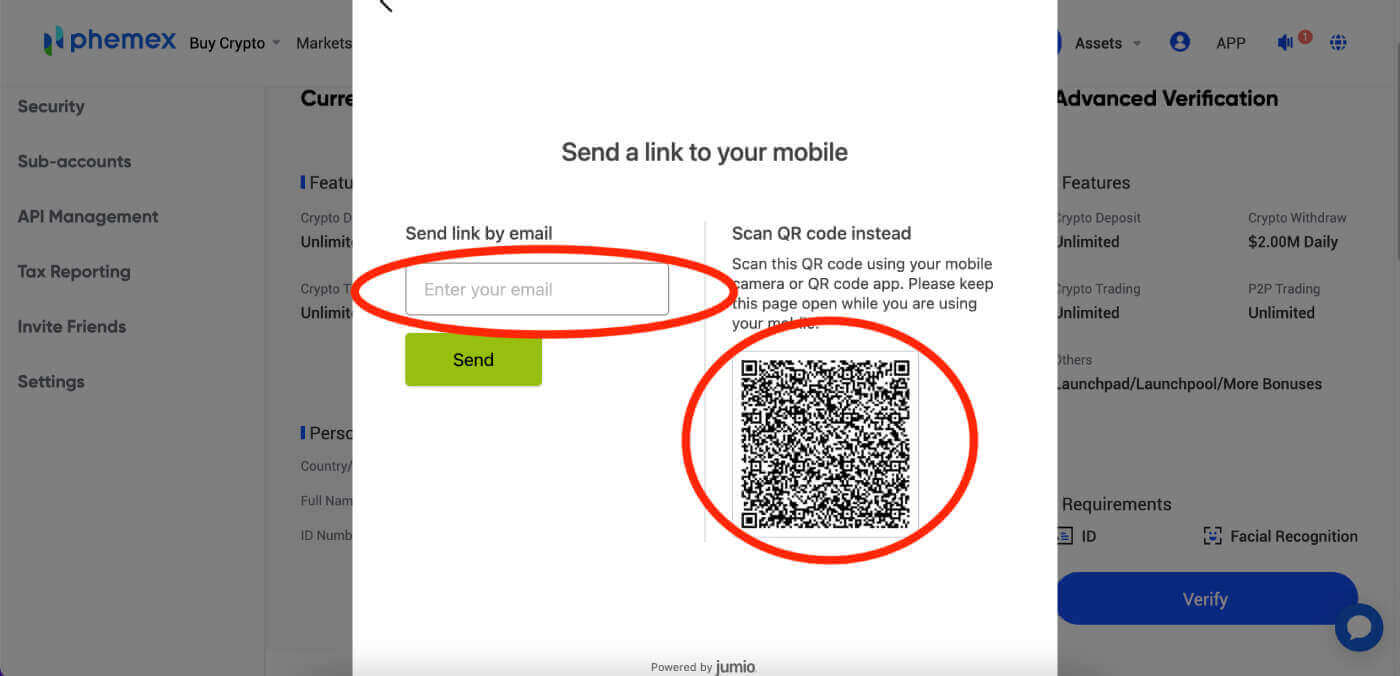
8. Unapokuwa na kiungo cha kuthibitisha, bofya " Anza ". Kisha unasa kitambulisho chako, pasipoti, au leseni ya Udereva na Uthibitishaji wa Uso . 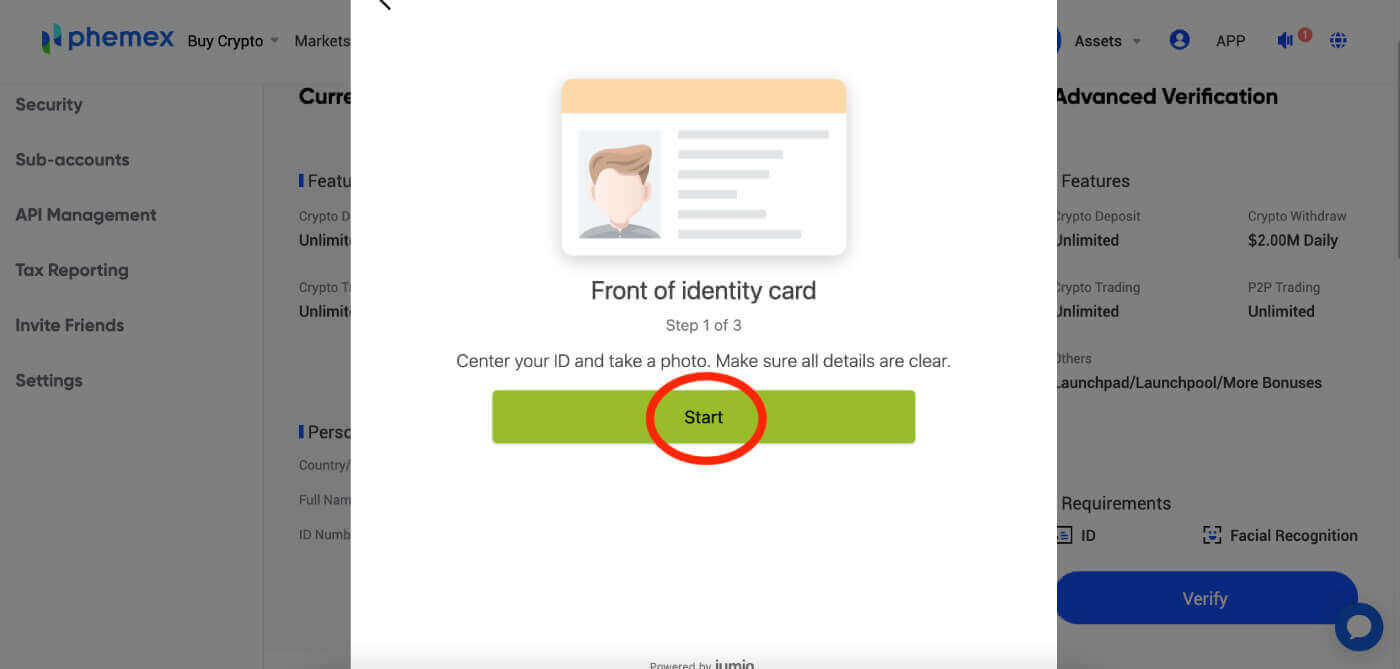
9. Baada ya kupakia kwa ufanisi taarifa zote zinazohitajika kwa Uthibitishaji wa Mapema, watumiaji lazima wasubiri mchakato ukamilike. Maandishi mekundu yanayosoma "Kuthibitisha" yatatokea, ambayo yataakisi kitufe cha bluu hapa chini pia. Tafadhali kuwa na subira wakati huu na usubiri matokeo yako. 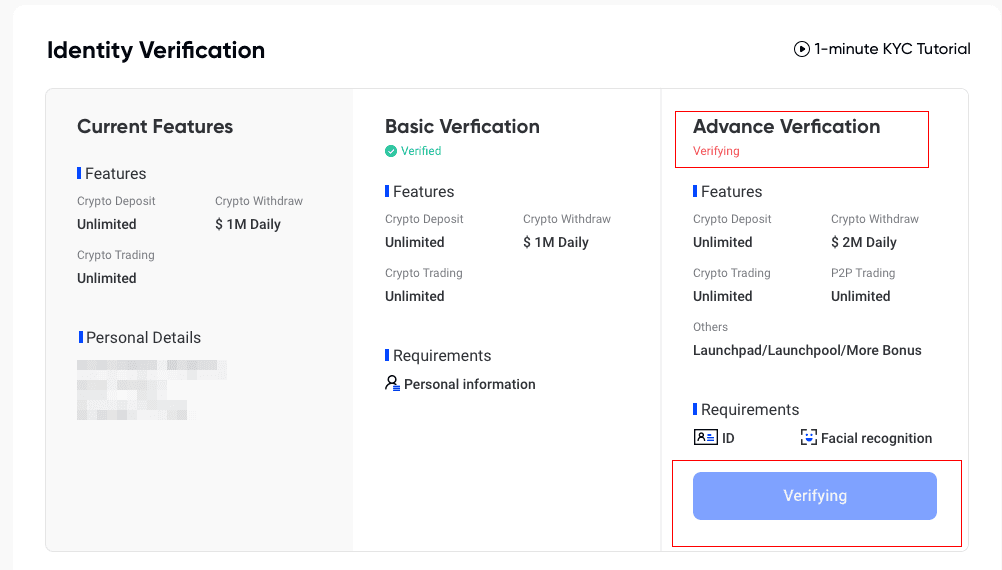
10. Ikitokea kwamba Uthibitishaji wako wa Mapema umeshindwa, usijali. Hakikisha tu kwamba umekamilisha mahitaji na ubofye " Jaribu tena ".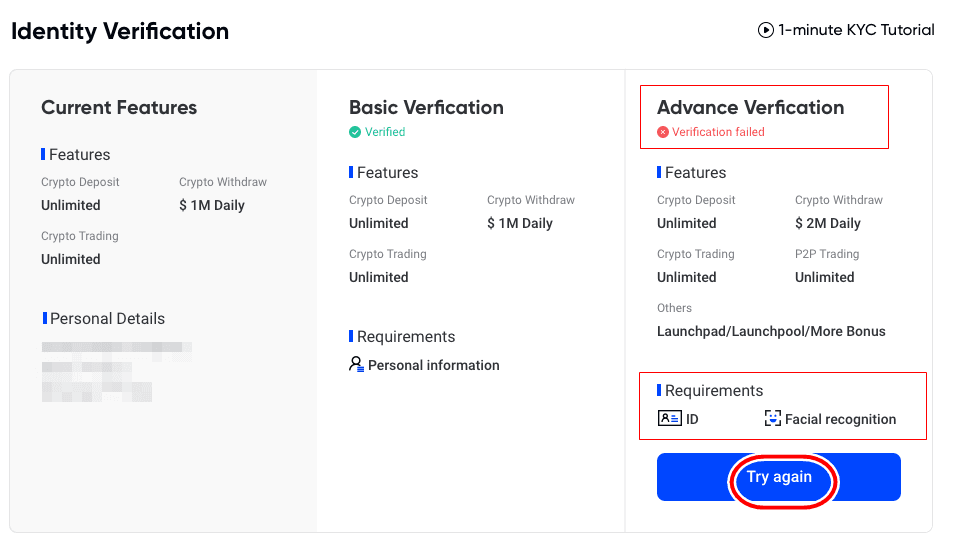
11. Katika hali ya kuzidi idadi ya juu zaidi ya majaribio, watumiaji wanaweza kujaribu tena Uthibitishaji wa Mapema siku inayofuata.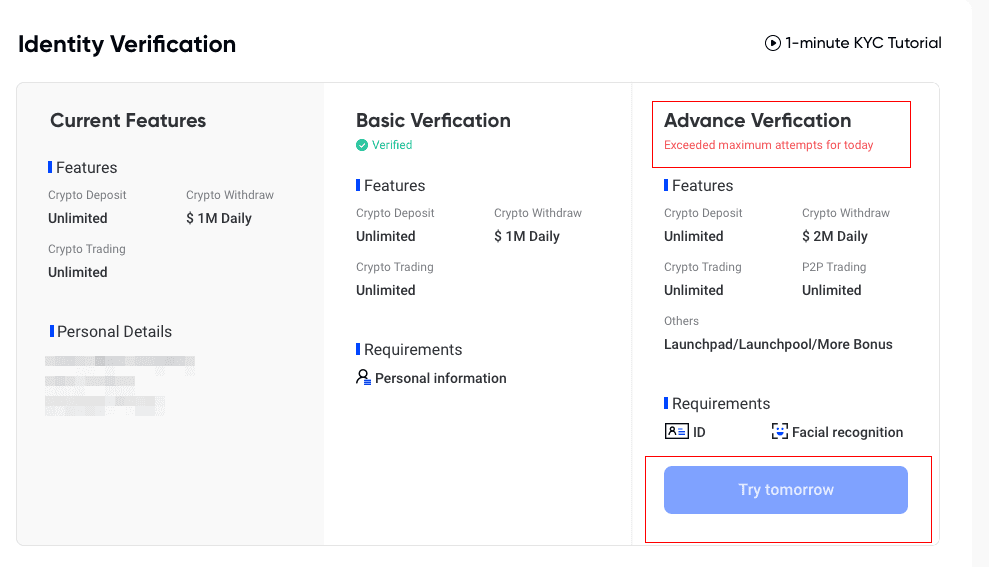
12. Mchakato ukishakamilika, lebo au lebo kwenye ukurasa wako wa Muhtasari wa Akaunti sasa zinapaswa kuonyesha "Kuthibitisha". Ikiwa uthibitishaji ulifanikiwa, vitambulisho vyako vitabadilika kuwa kijani na kusomeka "Imethibitishwa". 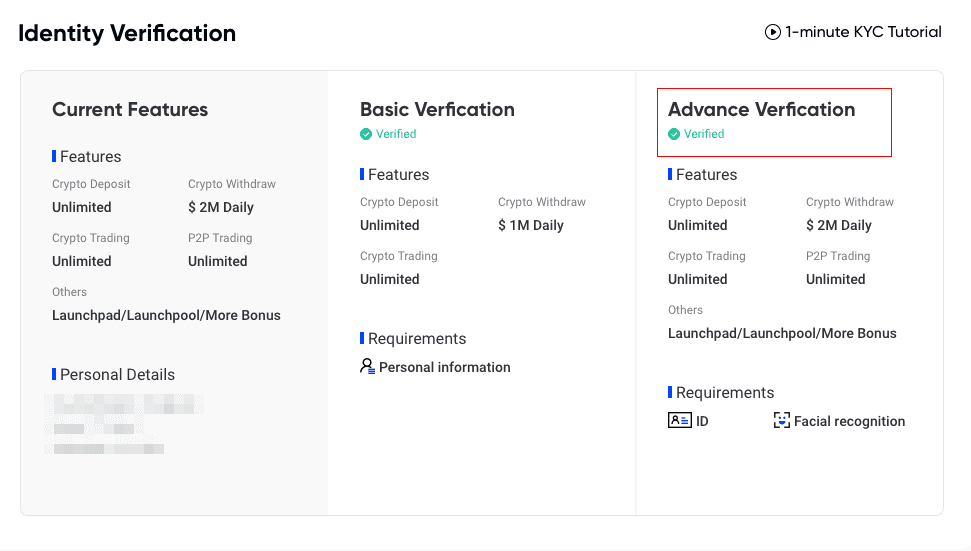
Hongera! Umekamilisha KYC yako ya Msingi na Advanced KYC, na kwa hivyo wewe ni mtumiaji aliyeidhinishwa rasmi kwenye Phemex. Furahia faida zako zote, na biashara yenye furaha!
Maswali Yanayoulizwa Mara Kwa Mara (FAQ)
Kwa nini nipe maelezo ya cheti cha ziada?
Katika hali nadra, ikiwa picha yako ya kujipiga hailingani na hati za kitambulisho ulizotoa, utahitaji kutoa hati za ziada na usubiri uthibitishaji mwenyewe. Tafadhali kumbuka kuwa uthibitishaji mwenyewe unaweza kuchukua siku kadhaa. Phemex hutumia huduma ya kina ya uthibitishaji wa utambulisho ili kupata pesa zote za watumiaji, kwa hivyo tafadhali hakikisha kuwa nyenzo unazotoa zinakidhi mahitaji unapojaza maelezo.
Uthibitishaji wa Kitambulisho cha Kununua Crypto na Kadi ya Mkopo/Debit
Ili kuhakikisha lango thabiti na linalotii fiat, watumiaji wanaonunua crypto kwa kutumia kadi za mkopo wanatakiwa kukamilisha Uthibitishaji wa Kitambulisho. Watumiaji ambao tayari wamekamilisha Uthibitishaji wa Utambulisho wa akaunti ya Phemex wataweza kuendelea kununua crypto bila maelezo yoyote ya ziada yanayohitajika. Watumiaji wanaohitajika kutoa maelezo ya ziada wataulizwa wakati ujao watakapojaribu kufanya ununuzi wa crypto kwa kutumia kadi ya mkopo au ya benki.
Kila kiwango cha Uthibitishaji wa Kitambulisho kikikamilika kitaongeza vikomo vya ununuzi, kama ilivyoorodheshwa hapa chini. Vikwazo vyote vya malipo vimewekwa kwa thamani ya euro (€), bila kujali sarafu ya fiat inayotumiwa, na hivyo itatofautiana kidogo katika sarafu nyingine za fiat kulingana na viwango vya ubadilishaji.
Uthibitishaji Msingi
Uthibitishaji huu unahitaji jina la mtumiaji, anwani, na tarehe ya kuzaliwa.
Vipengele
- Amana ya Crypto: Bila kikomo
- Utoaji wa Crypto: $ 1.00M Kila siku
- Biashara ya Crypto: Bila kikomo
Uthibitishaji wa Hali ya Juu
Uthibitishaji huu unahitaji Utambuzi wa Usoni, Kitambulisho, Leseni ya Udereva au Pasipoti.
Vipengele
- Amana ya Crypto: Bila kikomo
- Utoaji wa Crypto: $2.00M Kila siku
- Biashara ya Crypto: Bila kikomo
- Ununuzi wa Crypto: Bila kikomo
- Nyingine : Launchpad, Launchpool, na Bonasi Zaidi